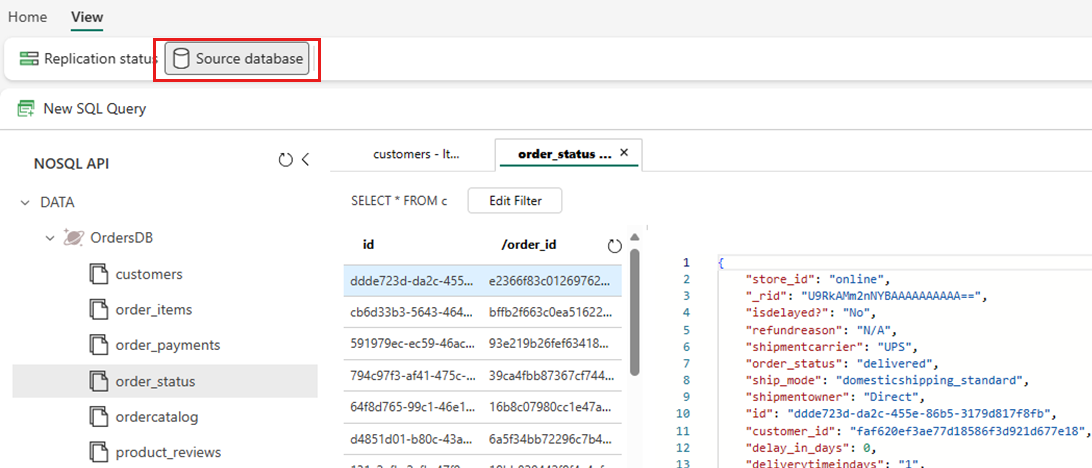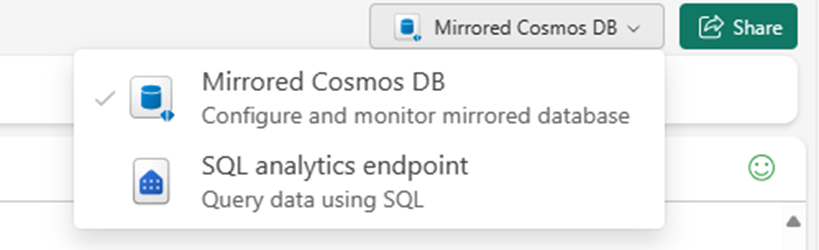Självstudie: Konfigurera Microsoft Fabric-speglade databaser från Azure Cosmos DB (förhandsversion)
I den här självstudien konfigurerar du en infrastrukturspeglingsdatabas från ett Azure Cosmos DB för NoSQL-konto.
Viktigt!
Spegling för Azure Cosmos DB är för närvarande i förhandsversion. Produktionsarbetsbelastningar stöds inte under förhandsversionen. För närvarande stöds endast Azure Cosmos DB för NoSQL-konton.
Förutsättningar
- Ett befintligt Azure Cosmos DB för NoSQL-konto.
- Om du inte har en Azure-prenumeration kan du prova Azure Cosmos DB utan kostnad för NoSQL.
- Om du har en befintlig Azure-prenumeration skapar du ett nytt Azure Cosmos DB för NoSQL-konto.
- En befintlig infrastrukturkapacitet. Om du inte har någon befintlig kapacitet startar du en fabric-utvärderingsversion. Spegling kanske inte är tillgängligt i vissa infrastrukturresurser. Mer information finns i regioner som stöds.
- Aktivera spegling i fabric-klientorganisationen eller arbetsytan. Om funktionen inte redan är aktiverad aktiverar du spegling i fabric-klientorganisationen.
- Om du inte ser spegling i din infrastrukturarbetsyta eller klientorganisation måste organisationsadministratören aktivera i administratörsinställningarna.
Dricks
Under den offentliga förhandsversionen rekommenderar vi att du använder en test- eller utvecklingskopia av dina befintliga Azure Cosmos DB-data som kan återställas snabbt från en säkerhetskopia.
Konfigurera ditt Azure Cosmos DB-konto
Kontrollera först att Azure Cosmos DB-källkontot är korrekt konfigurerat att användas med Fabric-spegling.
Gå till ditt Azure Cosmos DB-konto i Azure-portalen.
Kontrollera att kontinuerlig säkerhetskopiering är aktiverat. Om det inte är aktiverat följer du guiden för att migrera ett befintligt Azure Cosmos DB-konto till kontinuerlig säkerhetskopiering för att aktivera kontinuerlig säkerhetskopiering. Den här funktionen kanske inte är tillgänglig i vissa scenarier. Mer information finns i databas- och kontobegränsningar.
Se till att nätverksalternativen är inställda på offentlig nätverksåtkomst för alla nätverk. Om inte följer du guiden för att konfigurera nätverksåtkomst till ett Azure Cosmos DB-konto.
Skapa en speglad databas
Skapa nu en speglad databas som är målet för replikerade data. Mer information finns i Vad du kan förvänta dig av spegling.
Gå till fabric-portalens startsida.
Öppna en befintlig arbetsyta eller skapa en ny arbetsyta.
I navigeringsmenyn väljer du Skapa.
Välj Skapa, leta upp avsnittet Informationslager och välj sedan Speglad Azure Cosmos DB (förhandsversion).
Ange ett namn för den speglade databasen och välj sedan Skapa.
Anslut till källdatabasen
Anslut sedan källdatabasen till den speglade databasen.
I avsnittet Ny anslutning väljer du Azure Cosmos DB för NoSQL.
Ange autentiseringsuppgifter för Azure Cosmos DB för NoSQL-kontot, inklusive följande objekt:
Värde Azure Cosmos DB-slutpunkt URL-slutpunkt för källkontot. Anslutningens namn Unikt namn för anslutningen. Typ av autentisering Välj Kontonyckel. Kontonyckel Läs- och skrivnyckel för källkontot. Välj Anslut. Välj sedan en databas som ska speglas.
Kommentar
Alla containrar i databasen speglas.
Starta speglingsprocessen
Välj Speglingsdatabas. Speglingen börjar nu.
Vänta två till fem minuter. Välj sedan Övervaka replikering för att se status för replikeringsåtgärden.
Efter några minuter bör statusen ändras till Körs, vilket indikerar att containrarna synkroniseras.
Dricks
Om du inte hittar containrarna och motsvarande replikeringsstatus väntar du några sekunder och uppdaterar sedan fönstret. I sällsynta fall kan du få tillfälliga felmeddelanden. Du kan ignorera dem på ett säkert sätt och fortsätta att uppdatera.
När speglingen är klar med den första kopieringen av containrarna visas ett datum i kolumnen senaste uppdatering . Om data har replikerats innehåller kolumnen med totalt antal rader antalet replikerade objekt.
Övervaka infrastrukturspegling
Nu när dina data är igång finns det olika analysscenarier tillgängliga i hela Infrastrukturresurser.
När Infrastrukturspegling har konfigurerats navigeras du automatiskt till fönstret Replikeringsstatus .
Här övervakar du det aktuella replikeringstillståndet. Mer information om replikeringstillstånden finns i Övervaka speglingsreplikering av infrastrukturresurser.
Fråga källdatabasen från Infrastrukturresurser
Använd Infrastrukturportalen för att utforska de data som redan finns i ditt Azure Cosmos DB-konto och köra frågor mot cosmos DB-källdatabasen.
Navigera till den speglade databasen i Fabric-portalen.
Välj Visa och sedan Källdatabas. Den här åtgärden öppnar Azure Cosmos DB-datautforskaren med en skrivskyddad vy över källdatabasen.
Välj en container och öppna sedan snabbmenyn och välj Ny SQL-fråga.
Kör valfri fråga. Använd till exempel
SELECT COUNT(1) FROM containerför att räkna antalet objekt i containern.Kommentar
Alla läsningar i källdatabasen dirigeras till Azure och använder enheter för programbegäran (RU: er) som allokerats för kontot.
Analysera målspeglingsdatabasen
Använd nu T-SQL för att fråga dina NoSQL-data som nu lagras i Fabric OneLake.
Navigera till den speglade databasen i Fabric-portalen.
Växla från Speglad Azure Cosmos DB till SQL-analysslutpunkt.
Varje container i källdatabasen ska representeras i SQL-analysslutpunkten som en lagertabell.
Välj valfri tabell, öppna snabbmenyn och välj sedan Ny SQL-fråga och välj slutligen Välj de 100 främsta.
Frågan kör och returnerar 100 poster i den valda tabellen.
Öppna snabbmenyn för samma tabell och välj Ny SQL-fråga. Skriv en exempelfråga som använder aggregeringar som
SUM,COUNT,MINellerMAX. Koppla flera tabeller i lagret för att köra frågan över flera containrar.Kommentar
Den här frågan skulle till exempel köras över flera containrar:
SELECT d.[product_category_name], t.[order_status], c.[customer_country], s.[seller_state], p.[payment_type], sum(o.[price]) as price, sum(o.[freight_value]) freight_value FROM [dbo].[products] p INNER JOIN [dbo].[OrdersDB_order_payments] p on o.[order_id] = p.[order_id] INNER JOIN [dbo].[OrdersDB_order_status] t ON o.[order_id] = t.[order_id] INNER JOIN [dbo].[OrdersDB_customers] c on t.[customer_id] = c.[customer_id] INNER JOIN [dbo].[OrdersDB_productdirectory] d ON o.product_id = d.product_id INNER JOIN [dbo].[OrdersDB_sellers] s on o.seller_id = s.seller_id GROUP BY d.[product_category_name], t.[order_status], c.[customer_country], s.[seller_state], p.[payment_type]I det här exemplet förutsätts namnet på tabellen och kolumnerna. Använd din egen tabell och dina egna kolumner när du skriver SQL-frågan.
Välj frågan och välj sedan Spara som vy. Ge vyn ett unikt namn. Du kan komma åt den här vyn när som helst från Fabric-portalen.
Välj frågan och välj sedan Utforska dessa data (förhandsversion). Den här åtgärden utforskar frågan i Power BI direkt med Direct Lake på OneLake-speglade data.
Dricks
Du kan också använda Copilot eller andra förbättringar för att skapa instrumentpaneler och rapporter utan ytterligare dataflytt.
Gå tillbaka till den speglade databasen i Fabric-portalen.
Välj Ny visuell fråga. Använd frågeredigeraren för att skapa komplexa frågor.
Fler exempel
Läs mer om hur du kommer åt och frågar speglade Azure Cosmos DB-data i Infrastrukturresurser:
- Anvisningar: Fråga efter kapslade data i Microsoft Fabric-speglade databaser från Azure Cosmos DB
- Anvisningar: Få åtkomst till speglade Azure Cosmos DB-data i Lakehouse och notebook-filer från Microsoft Fabric (förhandsversion)
- Anvisningar: Koppla speglade Azure Cosmos DB-data med andra speglade databaser i Microsoft Fabric